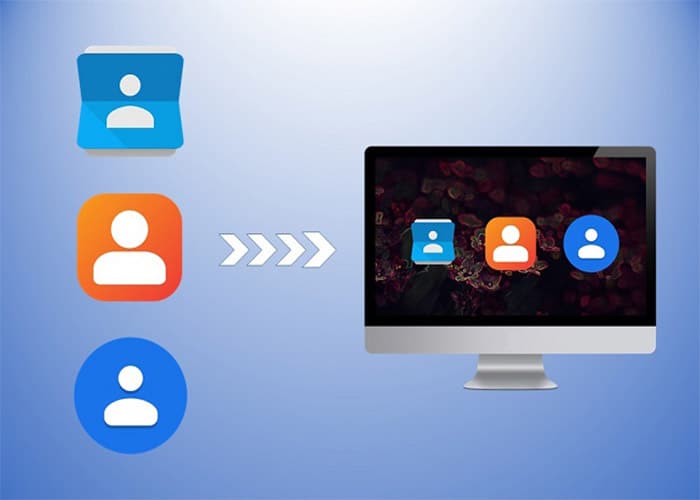
قبل ثلاثة أيام سألني أحد المقربين عن كيف احمل ارقام تليفون من الاندرويد الى الكمبيوتر. وعندما سألته عن السبب وراء ذلك الأمر قال لي أنه ينوي عمل فورمات للهاتف الخاص به لاقتناص مساحات معقولة لتحميل بعض البرامج الهامة التي يريدها. حيث أن المساحة على هاتفه الذكي محدودة للغاية، ويرى أن منصات التواصل الاجتماعي تأخذ حيزا مبالغ فيه على ذاكرة الهاتف، فالأولى به أن قوم بتنظيمها وحذف منها ما لا يحتاج إليه.
يوجد العديد من الطرق لكي تقوم بنقل الأسماء من التي توجد في جهات الاتصال إلى جهاز الكمبيوتر. وبالطبع سوف تستفيد جدا من هذا الموضوع على الأقل بسبب ما تم ذكره في الموقف السابق، وهو السبب الرئيسي الذي يدفع أي مستخدم للأندرويد من أجل إجراء هذا الإجراء. وعلى كل، يوجد هنا العديد من الطرق التي تجيبك على هذا التساؤل الهام، ويمكنك تنفيذ خطوات أي طريقة من تلك الطرق بنفسك، فتابع معي.
نقل الأسماء من الموبايل إلى الكمبيوتر عن جوجل درايف
جوجل درايف هو عبارة عن مساحة تخزينية سحابية تابعة لجوجل. وهي مساحة لا بأس بها توفر لك إمكانية تخزين الملفات بشتى أنواعها على مساحة سحابية تستطيع الاطلاع عليها من أي جهاز مربوط بحسابك على جوجل.
إذن، فأول شرط من أجل استخدام هذه الطريقة أن يكون لديك حساب شخصي على جوجل. ومن ثم تتمكن من استخدام جوجل درايف في العديد من الأغراض، وبالتأكيد منها الغرض الذي نحن بصدد التحدث عنه الآن، وهو الإجابة على سؤال كيف احمل ارقام تليفون من الاندرويد الى الكمبيوتر. فقط اتبع الخطوات التالية.
- توجه الأن إلى تطبيق جهات الاتصال أو الأسماء المثبت على جهازك الأندرويد. وإن لم يتواجد هذا التطبيق على جهازك فيمكنك تحميله من خلال البحث عنه في متجر جوجل بلاي. أو يمكنك النقر على الرابط التالي لكي تقوم بتحميله من ثم استخدامه.
تحميل تطبيق جهات الاتصال من هنا
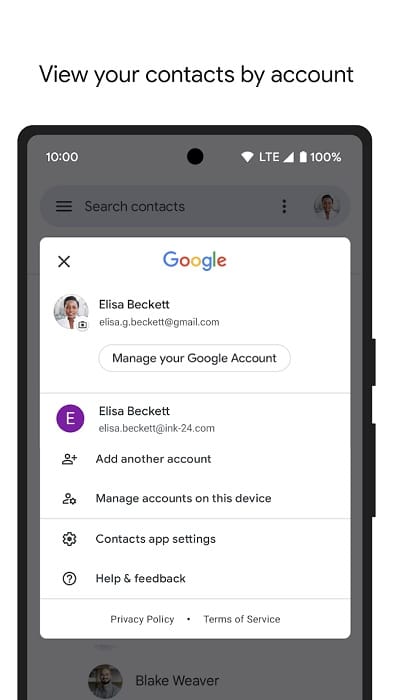
تطبيق جهات الاتصال - ادخل على التطبيق، وبعدها توجه إلى قمة الشاشة الخاصة بالتطبيق في أقصى جهة اليمين، وانقر على الأيقونة المكون من ثلاثة نقاط فوق بعضها. وبعدها ادخل على اعدادات التطبيق.
- قم بالنقر على خيار التصدير، وفي الشاشة التالية انقر على خيار VCF.
- تظهر أمامك صفحة جديدة، وما عليك فيها سوى النقر على الثلاثة شرط التي توجد في قمة شاشتها في أقصى جهة اليمين.
- في القائمة التي تتدلى من الثلاثة شرط سوف يظهر حساب الجيميل الخاص بك، انقر عليك لكي يتم فتح جوجل درايف.
- داخل جوجل درايف، وسوف تقوم باختيار الملف المراد نقله، وهو ملف الأسماء بدون شك.
- انقر على أيقونة الحفظ لإنهاء العملية.
- توجه بعد ذلك إلى الكمبيوتر، وقم بفتح متصفح الانترنت الذي تعتمد عليه، وليكن جوجل كروم، وقم بفتح جوجل درايف من خلال هذا المتصفح، وبعدها يظهر أمامك ملف VCF سالف الذكر.
- قم بحفظ الملف في أي مكان تعرفه على الكمبيوتر لكي تتمكن من الرجوع إليه في أي وقت.
تعرف علي: كيفية استخدام داونلود مانجر للاندرويد
كيف احمل ارقام تليفون من الاندرويد الى الكمبيوتر من جوجل
- قم بفتح قائمة الإعدادات التي توجد في هاتفك.
- ادخل على ايقونة جهات الاتصال التي توجد في قائمة الإعدادات.
- انقر على أيقونة الإضافة الذي يظهر على الشاشة، وهو رمز (+).
- في قائمة نوع المتصل أو نوع جهات الاتصال، انقر على خيار جوجل.
- قم بالنقر على أيقونة الحفظ لتحفظ الأسماء على حسابك الشخصي على جوجل.
- ادخل على المتصفح على جهاز الكمبيوتر، وادخل عبارة www.google.com\contacts، ثم قم بالتسجيل بحساب جوجل الخاص بك.
- قم بالدخول على جهات الاتصال التي توجد على الموبايل. ومن ثم تتمكن من اجراء أي تعديل عليها أو نسخها ووضعها على ملف على الكمبيوتر.
أليك أيضًا:التحكم في أذونات التطبيقات للاندرويد وشرح طرق عملها من الهاتف
كيف احمل ارقام تليفون من الاندرويد الى الكمبيوتر من هاتف سامسونج
- قم أولا بتوصيل كابل USB الخاص بسامسونج بالكمبيوتر، وقم بتوصيل الطرف الآخر بهاتف سامسونج المراد نسخ أو نقل الأسماء منه إلى الكمبيوتر.
- هنا سوف يظهر مجلد جديد على الكمبيوتر يحتوي على كافة المعلومات والبيانات الخاصة بهاتف سامسونج الذكي الذي تم توصيله عن طريق كابل اليو اس بي
- ادخل على ملف الأسماء، وقم بالتعليم على الأسماء المراد نقلها، أو يمكنك اختيار الأسماء كلها، ثم خذ نسخة منها، وقم بعمل ملف وورد أو ملف تكست على أي مجلد من مجلدات الكمبيوتر بخلاف المجلد C وقم بلصق الأسماء في هذا الملف.
